Мессенджер WhatsApp позволяет отправлять различные файлы, в том числе и фотографии. В данной статье мы расскажем, как сохранить фото из Ватсапа в галерею Андроид, чтобы потом его можно было просмотреть или переслать в другое приложение. Давайте со всем разбираться.
- Сохранение фото в галерею на Андроид
- Предоставления разрешения на доступ к хранилищу
- Автоматическая загрузка файлов
- Если не поставить галочку автоматической загрузки фото
- Как сохранить аватарку из Ватсапа на телефон – пошагово
- Как сохранить фото в Вацап в определенное место
- Проблемы и ошибки сохранения фото на Андроиде
- Подведение итогов
Сохранение фото в галерею на Андроид
На самом деле мессенджер WhatsApp по умолчанию должен автоматически все медиафайлы, которые отправили вам пользователи, отправлять в одноименный альбом в галерее смартфона. Но по разным причинам это может не происходить, например, при использовании мобильного интернета, из-за нехватки памяти или сбоя в работе приложения.
Предлагаем пошаговую инструкцию, как вручную перенести фото из Вацапа в галерею:
- Запустите мобильное приложение и перейдите к нужной переписке.
- Фотографии и видеозаписи будут отображаться как отдельные сообщения. Если вы ранее не открывали медиафайл, он может отображаться размытым. В таком случае в центре будет иконка загрузки. Нажмите на нее и дождитесь окончания.
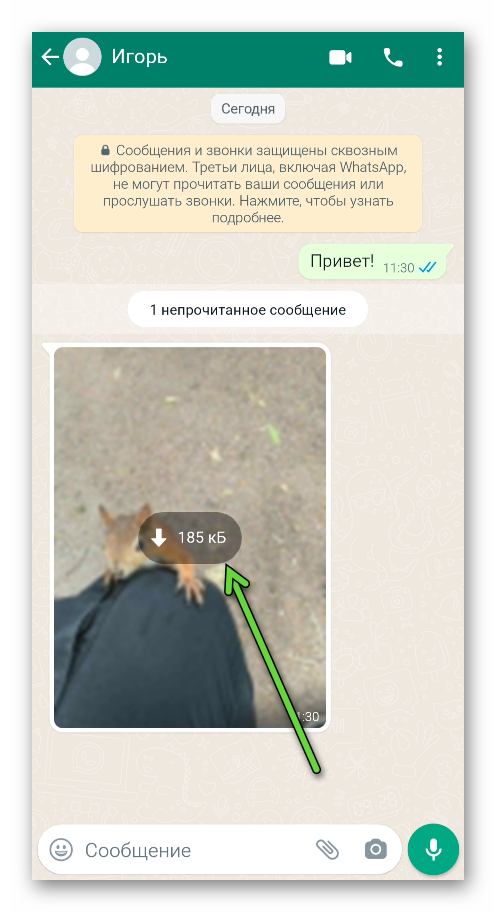
- Теперь нажмите на медиафайл, чтобы развернуть его во весь экран.
- Откройте контекстное меню с помощью иконки с точками в правом верхнем углу экрана.
- Выберите пункт «Сохранить в галерее», «Сохранить» или «Скачать».
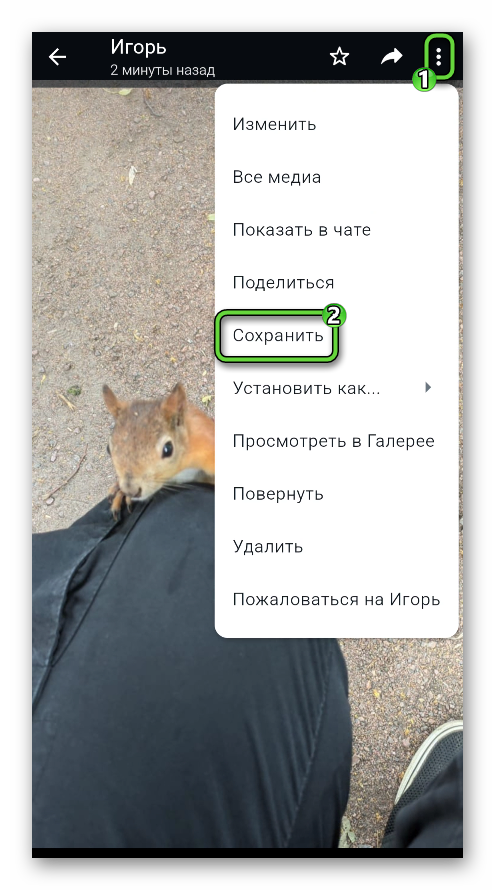
- При необходимости предоставьте Ватсапу разрешение на доступ к хранилищу.
В результате снимок появится в Галерее. Он отобразится в альбоме под названием WhatsApp. А еще он будет доступен во внутреннем хранилище по одному из двух путей:
- Android/media/com.whatsapp/WhatsApp/Media/WhatsApp Images
- WhatsApp/Media/ WhatsApp Images
Еще вы можете отыскать снимок в Галерее в разделе «Новые фото» или «Недавние».
Функция скачивания не будет работать, если ранее вы запретили мессенджеру доступ к хранилищу, например, по ошибке нажав кнопку «Запретить», когда появилось соответствующее предложение. Выход – вручную выдать необходимое разрешение.
Сейчас мы разберемся с этой процедурой, а потом расскажем про настройку автозагрузки медиафайлов в WhatsApp. Эта функция будет автоматически помещать все фотографии и видеозаписи из мессенджера в галерею.
Предоставления разрешения на доступ к хранилищу
У вас не выйдет скачать фото с Ватсапа, если на смартфоне отсутствует необходимое разрешение. В таком случае его следует предоставить вручную. Предлагаем пошаговую инструкцию:
- Откройте системные настройки, например, из шторки уведомлений, нажав на «шестеренку».
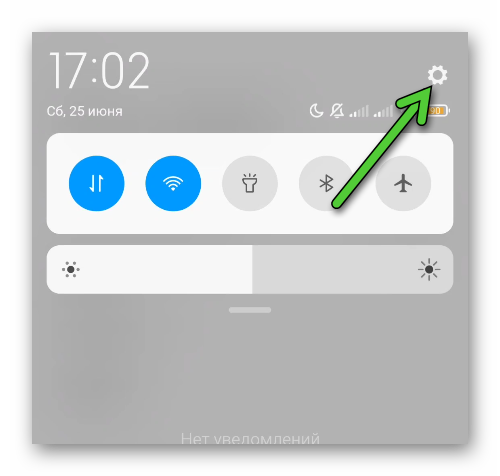
- Посетите раздел под названием «Приложения».
- Перейдите к списку всех приложений, установленных на устройстве, если он сразу же не открылся. Нужный пункт может называться «Все», «Все приложения», «Сторонние» или «Установленные».

- Отыщите графу WhatsApp на новой странице и нажмите на нее.
- Посетите раздел «Разрешения».
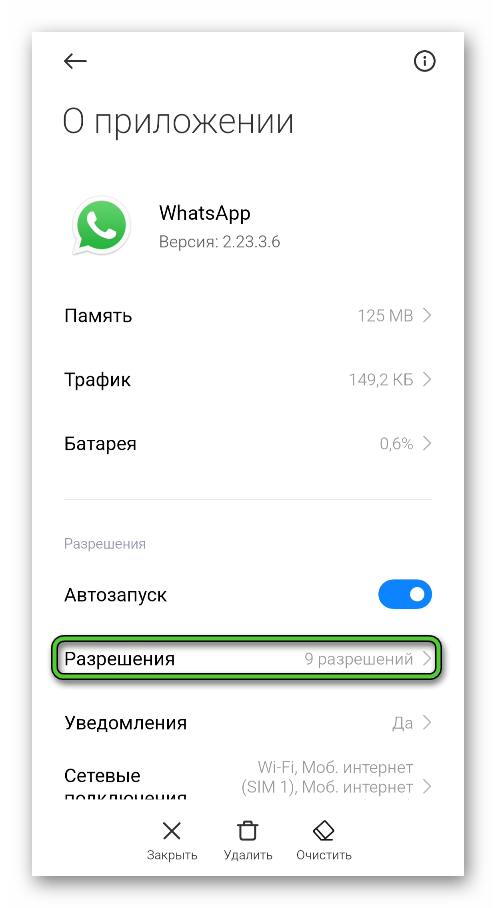
- Отыщите пункт «Память» или «Хранилище» и нажмите на него.
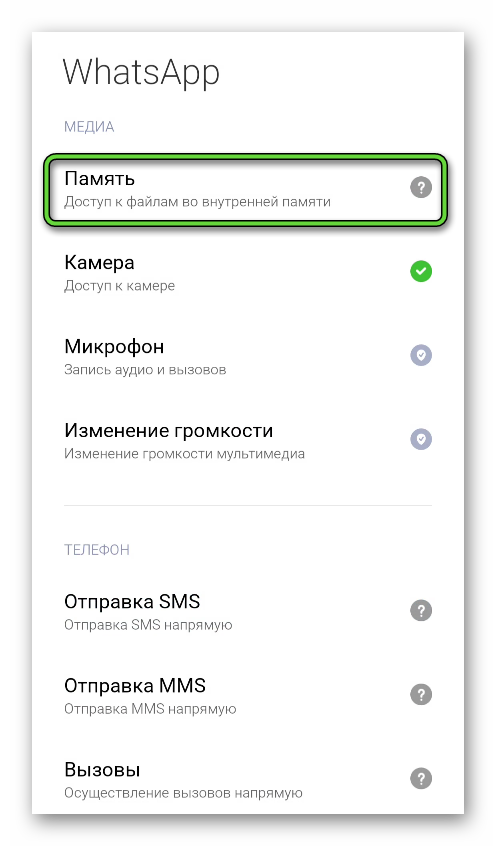
- Предоставьте необходимое разрешение.
Название некоторых пунктов на вашем девайсе может различаться. Но общий принцип всегда одинаковый, поэтому вы не запутаетесь.
Автоматическая загрузка файлов
Медиафайлы могут в автоматическом режиме сохраняться в Галерею, если выставить соответствующие параметры настройки. Инструкция для этого такая:
- Зайдите в приложение на смартфоне и вызовите главное меню.
- Перейдите в раздел «Настройки».
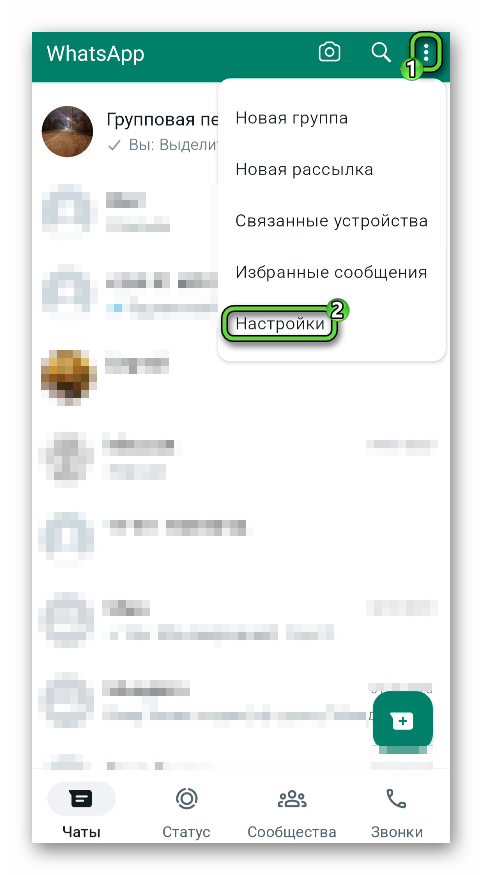
- Откройте раздел «Данные и хранилище».
- Обратите внимание на секцию «Автозагрузка медиа».
Если вы хотите, чтобы медиафайлы автоматически сохранялись только при подключении к Wi-Fi, например, для экономии мобильного трафика, нажмите на этот пункт и проставьте все галочки. А затем примените настройки кнопкой «ОК».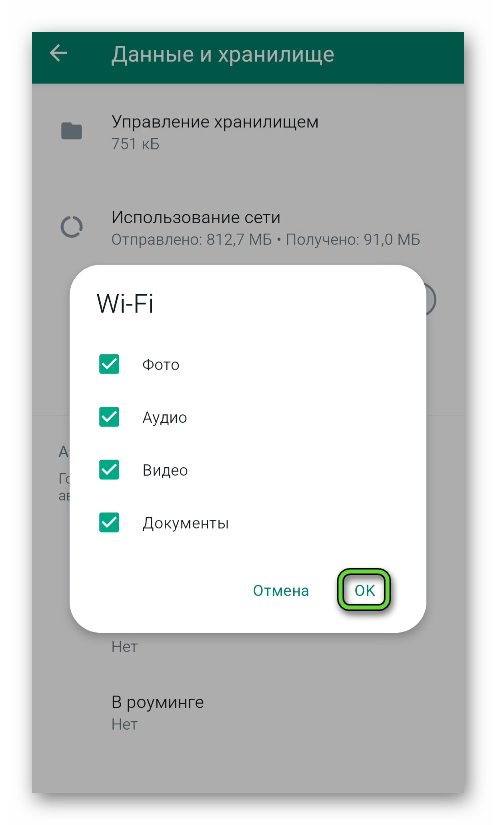
Ну а если экономить мобильный трафик вам не нужно, то повторите действия и для пункта «Мобильная сеть».
После этого все медиафайлы, которые пользователи будут присылать, сохранятся в галерею автоматически. Если активировать данную функцию, то ни одно изображение или видеоролик не будут потеряна благодаря автозагрузке.
Но стоит учесть, что в этом случае память смартфона будет быстрее заполняться.
Если не поставить галочку автоматической загрузки фото
Если отключить возможность автоматической загрузки медиафайлов, то пользователь сам будет решать, какие фото загружать, а какие – не стоит. В результате память девайса будет использована рационально, что позволит не чистить постоянно память от большого количества медиафайлов, скопившихся из диалогов.
Как сохранить аватарку из Ватсапа на телефон – пошагово
Загружать можно не только изображения из переписок, но и аватары (пользователей или групповых чатов). Ранее описанная функция автосохранения для них не работает. А еще, если человек скрыл свой аватар, то скачать его не выйдет.
Пошаговая инструкция, как сохранить аватарку из Ватсапа:
- Откройте профиль пользователя, нажав на его имя в окне переписки. Таким же способом можно открыть страницу информации о групповом чате.
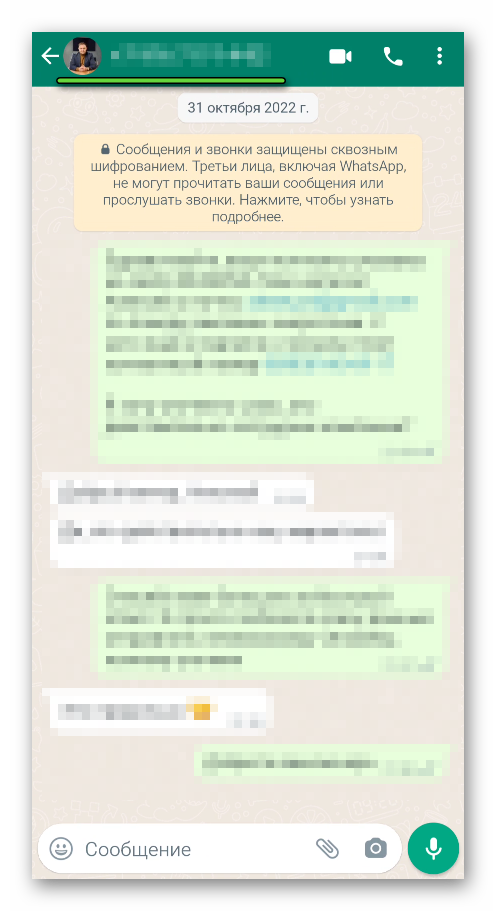
- Теперь нажмите на аватарку, чтобы она развернулась на весь дисплей.
- Сделайте скриншот всего экрана. Зачастую для этого нужно одновременно нажать кнопку уменьшения громкости и кнопку питания на боковой грани смартфона.
- Откройте получившийся скриншот в галерее и обрежьте его так, чтобы была видна только аватарка, без остальных элементов управления.
Как сохранить фото в Вацап в определенное место
Выбрать место сохранения фотографий по умолчанию в Ватсапе, увы, невозможно. Но вы все равно можете сохранять медиафайлы в определенный каталог. Для этого нужно установить сторонний файловый менеджер, например, полностью бесплатный Total Commander из Google Play.
Алгоритм сохранения следующий:
- Установите Total Commander на ваш смартфон.
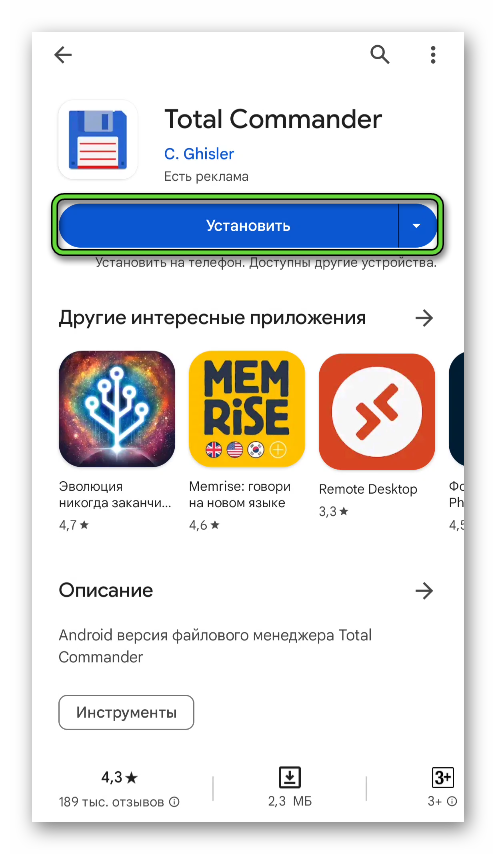
- Вернитесь к мессенджеру WhatsApp и откройте нужную фотографию во весь экран.
- Уже знакомым способом вызовите контекстное меню просмотра.
- На этот раз нажмите на пункт «Поделиться».
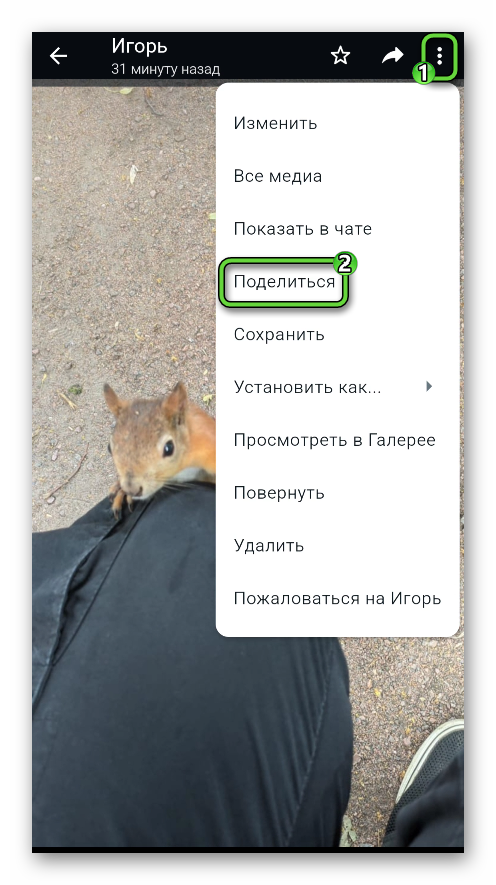
- Выберите Total Commander в списке доступных приложений.
- Нажмите кнопку «Принимаю» в приветственном окне.
- Теперь нажмите на графу «Внутренняя память».
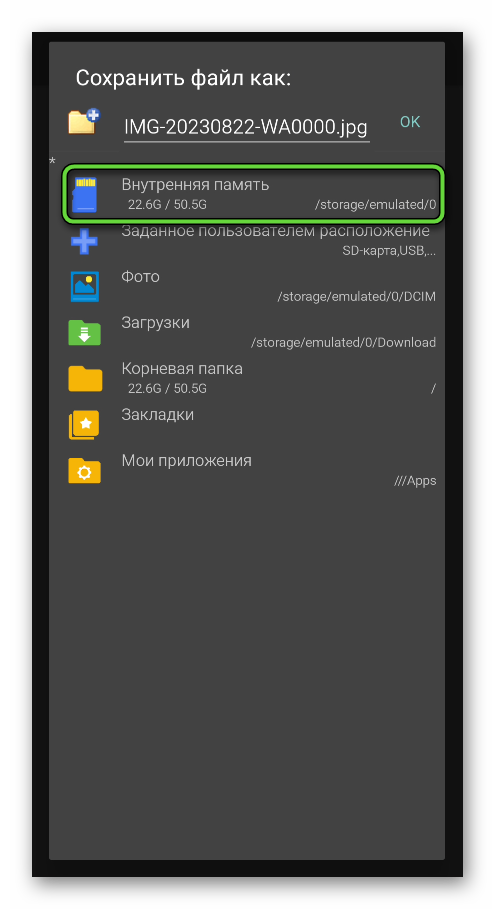
- Предоставьте приложению разрешение на доступ ко всем файлам и вернитесь к окну сохранения.
- Укажите конкретную папку и нажмите кнопку «ОК».
В результате фото окажется именно в той папке, в которой требуется, и не придется его и искать в памяти смартфона.
Проблемы и ошибки сохранения фото на Андроиде
Может быть такое, что при попытке сохранить из Ватсапа фото в галерею устройства ничего не происходит или появляется какой-либо сбой. Пройдемся по основным причинам:
- Память гаджета переполнена. В этом случае при попытке сохранить очередное изображение появится уведомление о том, что хранилище переполнено и предложение его очистить. Решение – удалить ненужные файлы и приложения.
- Отсутствует разрешение на доступ к хранилищу. Исправить ситуацию можно, если предоставить это разрешение. Как это сделать, описано выше.
- Низкая скорость интернет-соединения или вовсе его отсутствие. Если используется мобильный интернет, то не лишним будет проверить количество мегабайт в тарифном плане.
- Используется устаревшая версия мессенджера. Понадобится проверить актуальную версию Ватсап и, если требуется, обновить его. Для этого надо зайти в магазин приложений Google Play.

Как ни странно, иногда все гораздо проще и дело в программном сбое. Попробуйте перезагрузить мобильный девайс и повторить попытку.
Подведение итогов
Мессенджер WhatsApp позволяет обмениваться различными медиафайлами и, при необходимости, сохранять их в галерее устройства. Это очень простая процедура, с которой достаточно разобраться один раз. Все основные нюансы мы раскрыли в рамках данной статьи.








